Neste passo, aprenderemos a configurar o primeiro componente de toda loja: o Header.
O Header tem um papel muito importante na página inicial da loja, pois ele é o responsável por abrigar outros blocos essenciais para a navegação do usuário, como a barra de busca e o menu.
Header Desktop:
Header Mobile:
Configurando o Header
O bloco do Header é responsivo, ou seja, ele pode ser configurado para se adaptar a diferentes dispositivos, como desktop e mobile.
Abaixo, podemos conferir um exemplo de implementação:
Agora, vamos configurar do zero um Header para a página inicial da sua loja, com barra de notificação e busca, logo, carrinho e login. O Menu não será configurado nesse momento, pois trabalharemos com ele mais a fundo na próxima atividade.
Para a implementação do Header com todos esses blocos, levaremos em consideração o código exemplo apresentado acima. Assim, será possível construir um Header responsivo, adaptável para usuários de desktop e mobile.
Diferentemente do comportamento de outros blocos, o Header não precisa ser declarado dentro um template do seu tema, pois de toda forma ele será renderizado em todas as páginas da loja. Neste exercício, vamos declarar os blocos do header no arquivo header.jsonc, que deve ser criado na pasta store/blocks.
Declare o bloco responsável por definir o login e o logo da loja, usando o código apresentado abaixo. Eles serão usados pelo Header dos dois dispositivos;
Cabeçalho da loja
:sparkles: Branch: header
Introdução
Neste passo, aprenderemos a configurar o primeiro componente de toda loja: o Header.
O Header tem um papel muito importante na página inicial da loja, pois ele é o responsável por abrigar outros blocos essenciais para a navegação do usuário, como a barra de busca e o menu.
Header Desktop:
Header Mobile: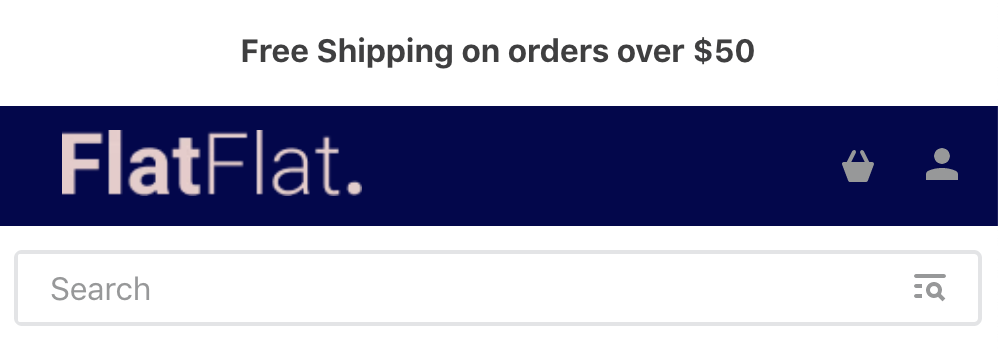
Configurando o Header
O bloco do Header é responsivo, ou seja, ele pode ser configurado para se adaptar a diferentes dispositivos, como desktop e mobile.
Abaixo, podemos conferir um exemplo de implementação:
Atividade
Agora, vamos configurar do zero um Header para a página inicial da sua loja, com barra de notificação e busca, logo, carrinho e login. O Menu não será configurado nesse momento, pois trabalharemos com ele mais a fundo na próxima atividade.
Para a implementação do Header com todos esses blocos, levaremos em consideração o código exemplo apresentado acima. Assim, será possível construir um Header responsivo, adaptável para usuários de desktop e mobile.
Diferentemente do comportamento de outros blocos, o Header não precisa ser declarado dentro um template do seu tema, pois de toda forma ele será renderizado em todas as páginas da loja. Neste exercício, vamos declarar os blocos do
headerno arquivoheader.jsonc, que deve ser criado na pastastore/blocks.Declare o seguinte bloco em seguida:
Com base no bloco acima, construa o
header-row#maincom as seguintes children:logo,header-spacer,search-bar,minicartelogin;Ainda no bloco
header-row#main, declare as propsinverted,stickyefullWidthcom os valorestrue,trueefalse, respectivamente;Copie e cole o código abaixo para configurar o bloco header para mobile, da mesma forma que fizemos para o desktop anteriormente:
Declare o bloco responsável por definir o login e o logo da loja, usando o código apresentado abaixo. Eles serão usados pelo Header dos dois dispositivos;
Por último, precisamos declarar o componente principal da linha do Header de notificação (
"header-row#notification"): o Rich Text;Seguindo a recipe sobre customizar ícones de loja, substitua o ícone padrão usado na barra de busca e no carrinho pelos exemplificados abaixo.
Novo ícone da barra de busca:
Novo ícone do carrinho:
Ao concluir o passo 8, os novos ícones de barra de busca e carrinho devem estar renderizados na sua loja da seguinte forma:
:information_source: Lembre-se de acessar a documentação do Header caso tenha alguma dúvida durante a atividade.
:no_entry_sign: Perdido?
Há algum problema com esse passo? Que tal nos enviar um feedback? :pray:
Criar feedback
Se ainda tiver dúvida sobre como enviar sua resposta, você pode rever aqui.